Sony VGF-AP1 User Manual [cz]
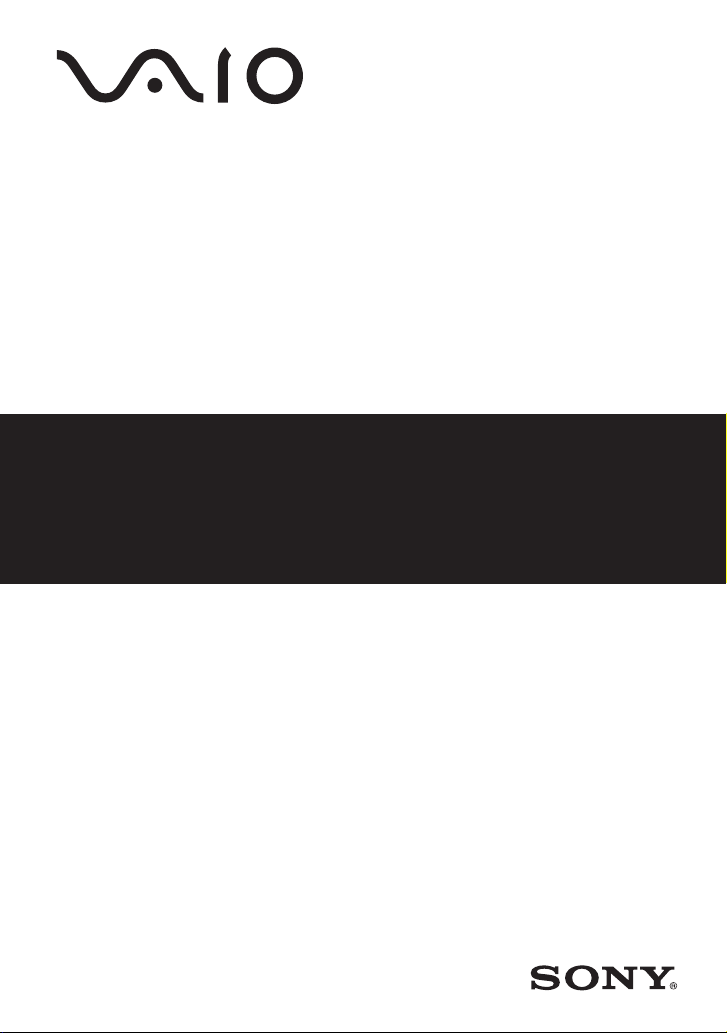
Přenosný audio přehrávač
Série VGF-AP1
Provozní pokyny
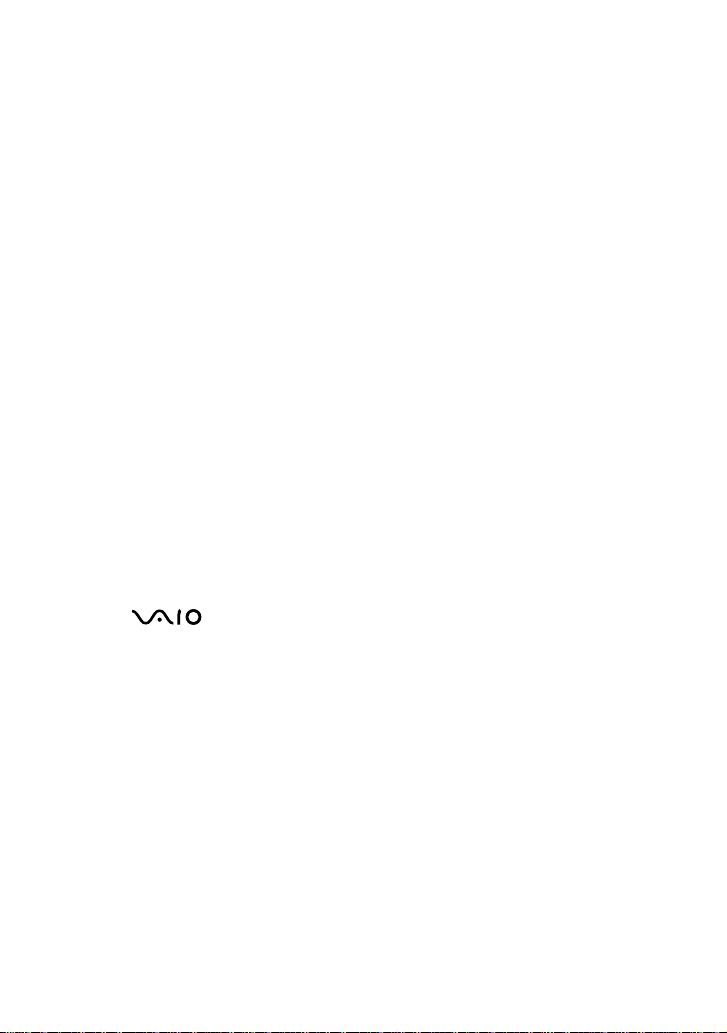
Ochranné známky
• VAIO, , SonicStage, VAIO music transfer, Open MG, ATRAC, ATRAC3,
ATRAC3plus a příslušná loga jsou ochranné známky Sony Corporation.
• Microsoft a Windows jsou v USA a dalších zemích registrované ochranné známky společnosti
Microsoft Corporation.
• Jiné názvy systémů a produktů, které jsou zde uvedeny, jsou buď obecnými ochrannými
známkami, nebo chráněnými známkami svých příslušných majitelů.
• Symboly ™ a ® nejsou v této příručce uváděny.
Tento software je zčásti založen na práci nezávislé skupiny „JPEG Group“.
• Microsoft
• Microsoft
®
Second Edition.
Windows® 98 Second Edition jsou v tomto manuálu nazývána jako Windows 98
®
Windows® 2000 Professional jsou v tomto manuálu nazývána jako Windows 2000.
• Microsoft® Windows® Millennium Edition jsou v tomto manuálu nazývána jako Windows Me.
• Microsoft® Windows® XP Home Edition, Microsoft® Windows® XP Professional, a Microsoft
Windows® XP Media Center Edition* jsou v tomto manuálu nazývány jako Windows XP.
* Podpora pro Microsoft® Windows® XP Media Center Edition je poskytována pouze v USA a Kanadě.
2
®
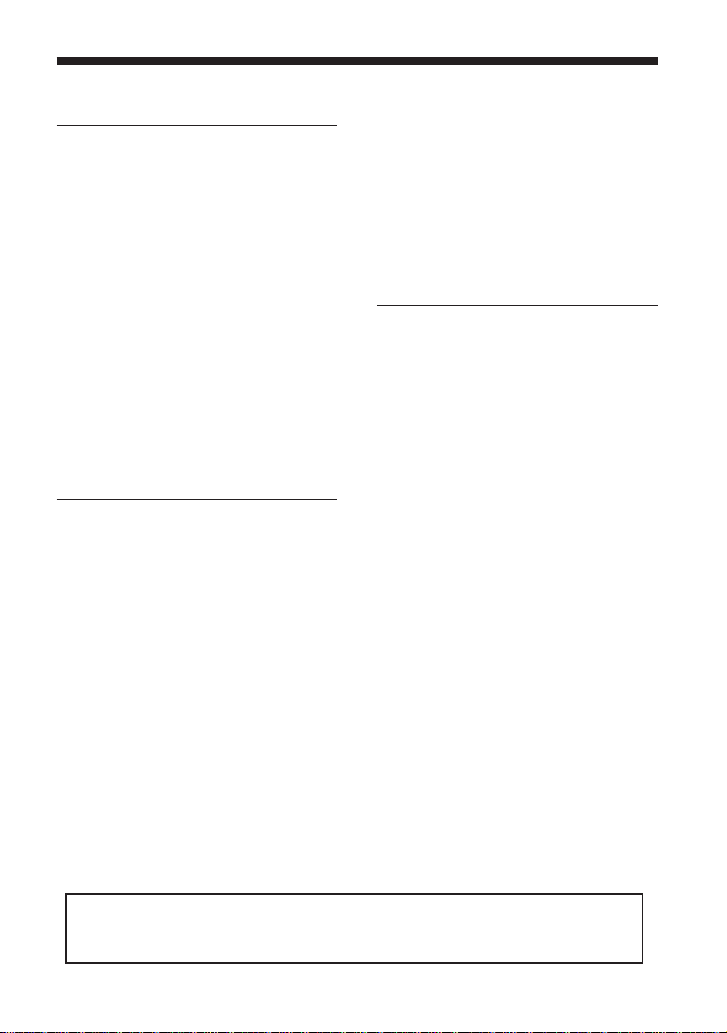
Obsah
Úvod
Jak můžete využívat přenosný hudební
přehrávač.......................................... 4
Požadavky na systém ........................... 5
Názvy dílů ............................................ 6
Přenosný hudební přehrávač ........ 6
Základna ........................................ 7
Orientace na obrazovce ................ 9
Tlačítka ovladače G-sense ................. 10
Tlačítka základních funkcí
přehrávání ............................... 10
Navigační tlačítka ........................ 11
Tlačítka pro pokročilé provozní
funkce ...................................... 12
Tlačítka pro pokročilé funkce
přehrávání ............................... 13
Použití
Poslouchání hudby ............................ 15
Vyhledání skladeb ............................. 18
Vyhledání podle žánru alba, jména
interpreta, názvu alba a názvu
skladby .................................... 18
Vyhledání v seznamu přehraných
skladeb ..................................... 19
Vyhledání podle obálky alba ..... 19
Vyhledání podle skupiny nebo
obálky skupiny ....................... 19
Používání seznam přehrávaných
skladeb ........................................... 20
Zadání do seznamu přehrávaných
skladeb ..................................... 20
Přehrávání skladeb ze seznamu .. 20
Odstranění skladeb ze seznamu .... 21
Prohlížení snímků .............................. 21
Přenos snímků z digitálního
fotoaparátu .............................. 21
Prohlížení nahraných
snímků ..................................... 23
Použití přenosného hudebního
přehrávače jako pevné diskové
jednotky ......................................... 24
Vymazání hudebních souborů .......... 24
Doplňující informace
Položky a hodnoty nastavení ............ 25
Vestavěný akumulátor ....................... 27
Bezpečnostní upozornění .................. 28
Provoz a uskladnění .................... 28
Přehřívání .................................... 28
Srážení vlhkosti ........................... 28
Zacházení s CD-ROM ................. 28
Opatření na ochranu
pevného disku ......................... 29
Vyjmutí vestavěného
akumulátoru ............................ 29
Údržba ................................................ 30
Čištění skříně ............................... 3 0
Čištění CD disků .......................... 30
Nápověda ........................................... 30
Možnosti odborné pomoci Sony 30
Specifikace ......................................... 31
Odstraňování problémů ..................... 32
Napájení....................................... 32
Operace ........................................ 32
Ovladač G-sense .......................... 34
Nápověda aplikace „SonicStage“ 34
Aplikace „VAIO music transfer“ .. 35
Ostatní problémy ......................... 36
Dříve než použijete tento manuál, přečtěte si stručný návod k obsluze, který
nabízí informace k nastudování ještě před použitím přehrávače - od rozbalení až
po přípravu hardwaru a instalaci softwaru.
3
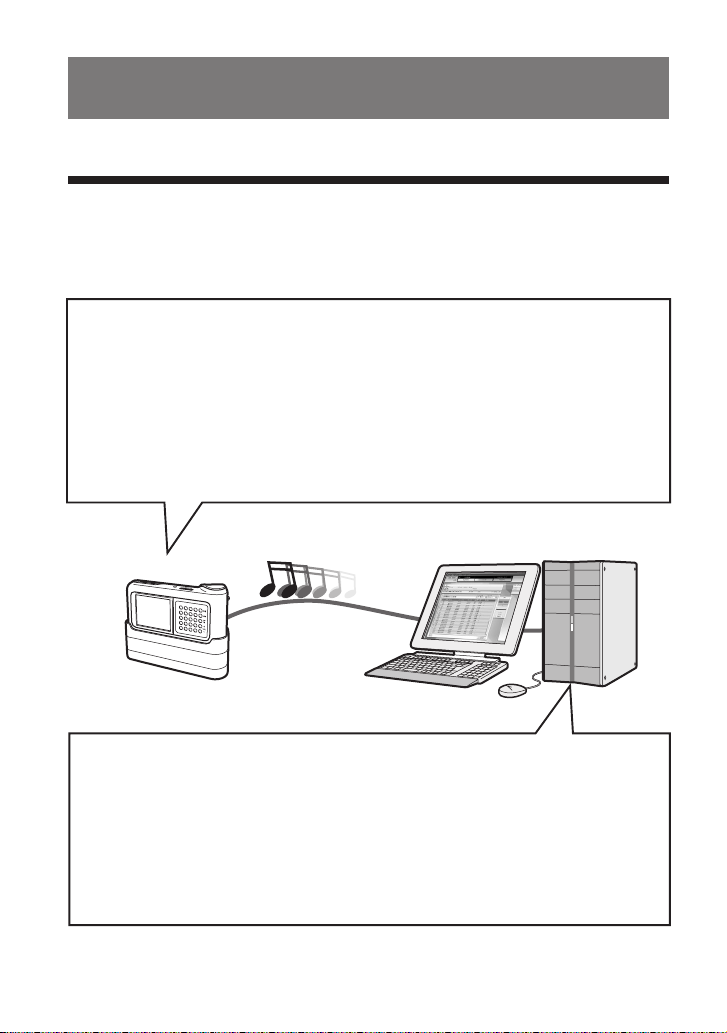
Úvod
Jak můžete využívat přenosný hudební přehrávač
Přenosný hudební přehrávač VGF-AP1 / AP1L obsahuje pevný disk o velikosti 20 nebo 40 GB*,
který vám umožní mít s sebou na každém kroku celou hudební knihovnu.
* Určitá část pevného disku je vyhrazena pro aplikace a řízení dat.
Přenosný hudební přehrávač
• Snadno přenosný přehrávač s vestavěným pevným diskem 20 / 40 GB. Přehrávač slouží
také jako externí pevný disk pro váš počítač.
• Díky LCD obrazovce s vysokým rozlišením o úhlopříčce 5,6 cm a jedinečnému
dotekovému ovladači „G-sense“ (dále v textu jen „ovladač G-sense“) je velmi snadné
obsluhovat přehrávač a nalézt požadované skladby.
• Když přehrávač není v provozu, pouhým jeho vložením do základny dojde k dobíjení
akumulátoru.
• Při připojení přehrávače k digitálnímu fotoaparátu prostřednictvím základny může být
přehrávač použit jako paměť pro uložení digitálním snímků (formát JPEG). Můžete si
současně prohlížet fotografie a poslouchat hudbu.
Dodávané aplikace pro přenos hudby z počítače
• Aplikace Sonic Stage
Tato aplikace vám umožní ovládat celý proces od uložení skladeb z hubebního CD do
jejich přenosu do přehrávače. Tato aplikace také podporuje internetovou službu
elektronické distribuce hudby (EMD), která vám umožní prostřednictvím internetu
zakoupit a nahrát skladby k přehrávání na vašem přehrávači.
• Aplikace „VAIO music transfer“ (přenos hudby)
Tažením (drag & drop) přemístíte soubory typu MP3, WMA a další hudební soubory,
které máte na vašem počítači, do hudebního přehrávače.
4
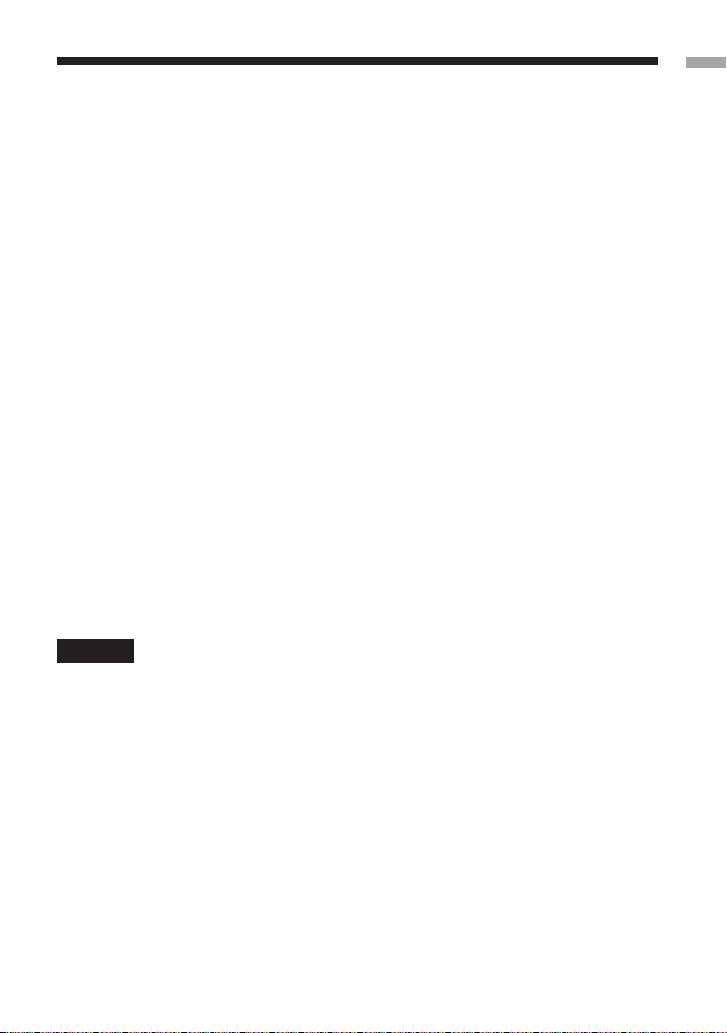
Systémové požadavky
Pro používání přehrávače musí být splněny tyto systémové požadavky.
Počítač
kompatibilní s IBM PC/AT
Procesor
Pentium II pracující na frekvenci 400 MHz nebo vyšší (doporučený procesor Pentium III pracující na
frekvenci 450 MHz nebo vyšší)
Volné místo na pevném disku
200 MB nebo více
V závislosti na verzi Windows a počtu hudebních souboru může být vyžadováno více volného místa.
RAM
64 MB nebo více (doporučeno 128 MB nebo více)
Operační systém
Windows XP Professional, Windows XP Home Edition, Windows XP Media Center Edition
Windows 2000 Professional (Service Pack 3 nebo vyšší), Windows Millennium Edition, nebo
Windows 98 Second Edition
Monitor
Barevný 16-tibitový nebo lepší, rozlišení nejméně 800 × 600 nebo vyšší (doporučuje se rozlišení
nejméně 1024 × 768)
Ostatní požadavky
• Internetové připojení (na získávání hudebních dat z CDDB nebo prostřednictvím internetové služby
elektronické distribuce hudby „EMD“)
• Nainstalovaný program Windows Media Player (verze 7.0 nebo vyšší) pro přehrávání souborů WMA
• Mechanika CD-ROM (která podporuje digitální přehrávání WDM)
• Podpora zvuku
• Rozhraní USB2
1
Podpora pro Microsoft(r) Windows(r) XP Media Center Edition je poskytována pouze v USA a Kanadě.
2
Podpora vysokorychlostního připojení není nutná, avšak pokud připojený počítač nedpodporuje
rozhraní USB 2.0, přenos souboru se uskuteční nižší rychlostí a bude trvat déle.
Poznámky
• I když budou nadepsané požadavky splněny, přehrávač nemusí fungovat s každým počítačem.
• Funkčnost přehrávače není zaručena v nasledujících prostředích:
– Operační systém není ve výše uvedeném seznamu
– Operační systém není originální (byl dodatečně upraven na vyšší verzi)
– Prostředí s více-variantním zaváděním systému
– Prostředí s více monitory
2
1
,
Úvod
5
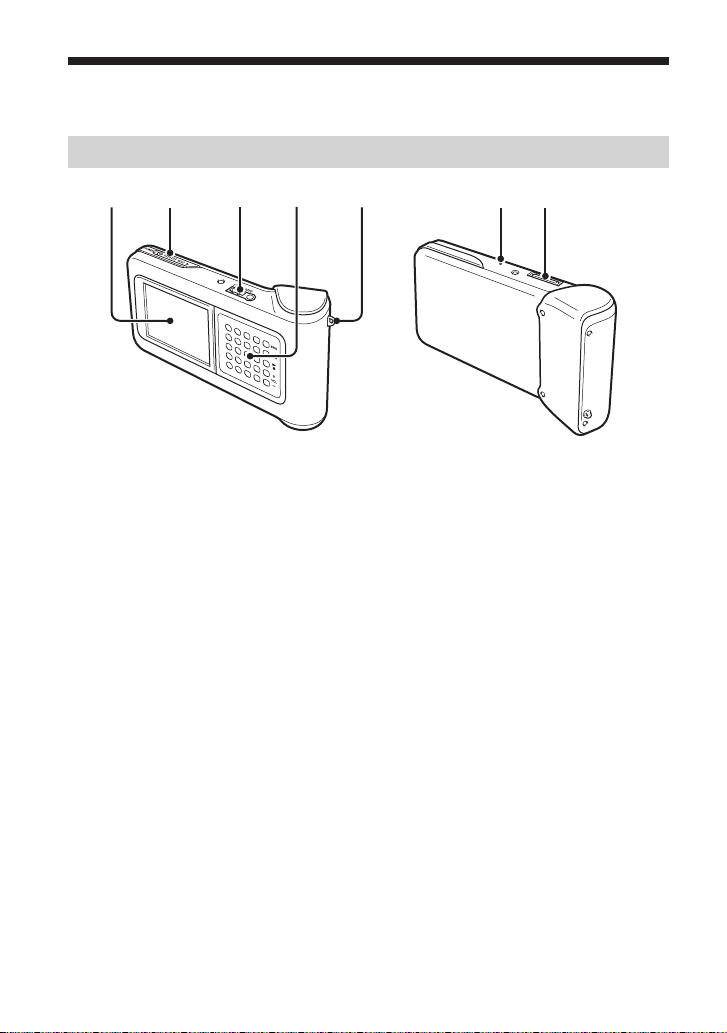
Názvy dílů
12 34 5 67
Přenosný hudební přehrávač
1 Obrazovka (Strana 9)
2 Přepínač Vypnuto/přidržení (POWER/HOLD)
Přesunete-li tlačítko ve směru šipky, přehrávač se zablokuje.
3 Přípojka na sluchátka (Strana 15)
4 Ovladač G-sense (strana 10)
5 Oko na řemínek na nošení
6 Tlačítko reset
Pokud přehrávač přestane správně fungovat, stiskněte toto tlačítko tenkým předmětem
(například koncem kancelářské sponky). Obrazkovka přehrávače zbělá a nastavení citlivosti
G-sense, jazyka a času se změní na tovární hodnoty. Dokončení nastavení přehrávače trvá
několik desítek sekund.
7 Konektor pro připojení základny
6
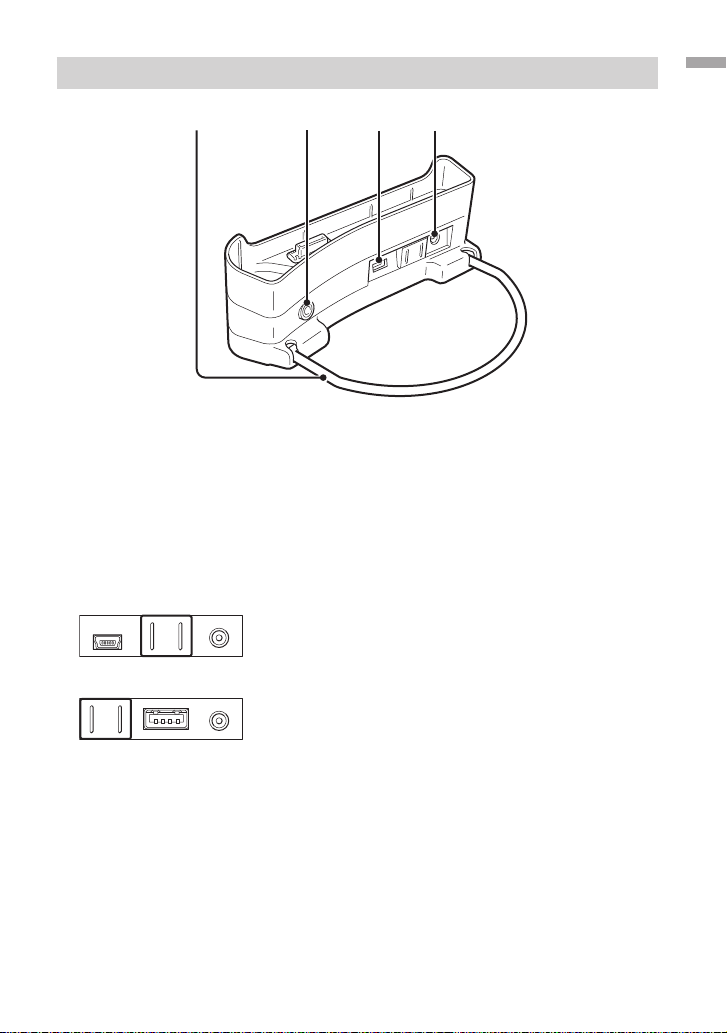
Základna
1234
1 OPĚRKA
Při použití podpírá základnu. Pokud se základna nepoužívá, opěrku je možné sklopit.
2 Výstupní konektor (LINE OUT)
Umožní připojení vnějších reproduktorů k přehrávači. Jestliže je do konektoru zapojen kabel,
výstup na sluchátka je odpojen.
Chcete-li použít výstupní konektor, odpojete USB kabel od základny. Je-li USB kabel
připojen, přehrávač je automaticky v režimu přenosu dat a zvuk z vnějších reproduktorů nebude
slyšet.
3 Rozhraní USB:
Levá strana: konektor Mini-B (pro připojení přehrávače k počítači)
Úvod
Pravá strana: konektor typu A (pro připojení přehrávače k digitálnímu fotoaparátu)
4 Konektor pro připojení stejnosměrného napájení
7
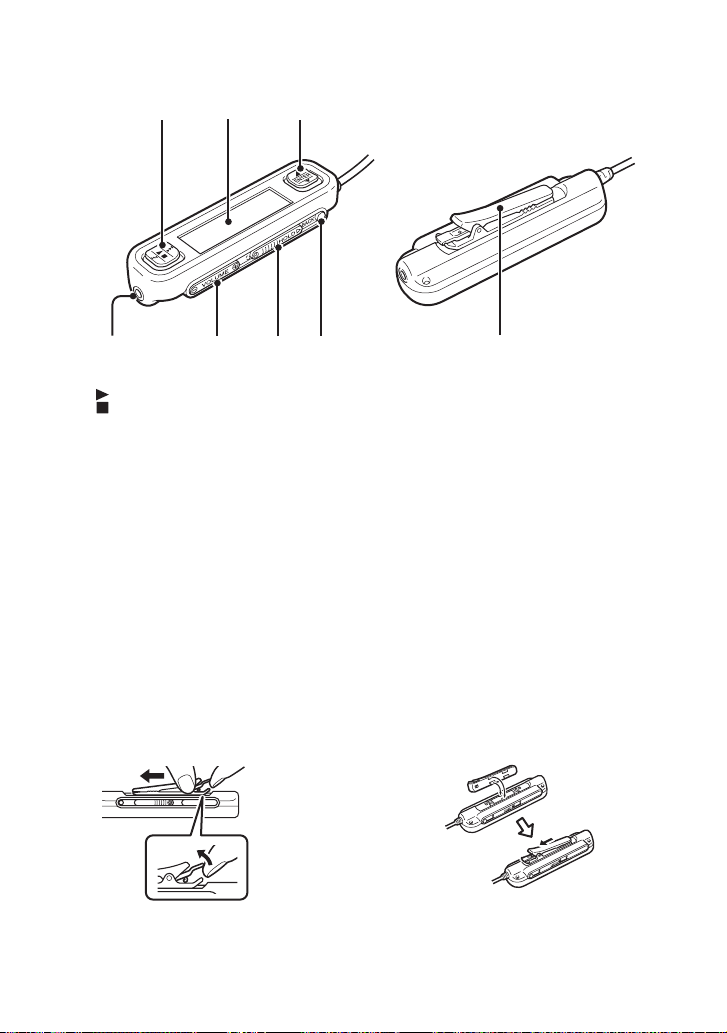
Dálkové ovládání
1
23
4567 8
1 Ovladač základních funkcí
: Přehrávání/Stop
. : Rychlý posun vzad/
přeskočení skladeb vzad
> : Rychlý posun vpřed/
přeskočení skladeb vpřed
2 Obrazovka
3 Tlačítko voliče
v : Přesunout kurzor nahoru
ENTER (potvrzení):
Vyberte položku z nabídky.
V : Přesunout kurzor dolů
Používání spony dálkového ovladače
Sponu lze obrátit, čímž se usnadní připevnění dálkového ovladače na jakékoliv místo a obrazovka
přitom zůstane vždy nasměrována pro snadný náhled.
4 Přípojka na sluchátka
5 Tlačítko ovládání hlasitosti
6 Přepínač uzamknutí
Přesunutím přepínače ve směru
šipky tak, aby byla vidět žlutá
značka, se odpojí dálkové
ovládání.
7 Tlačíko zpět (BACK)
Přesun na vyšší úroveň v nabídce.
8 Spona
1 Odstraňte sponu. 2 Sponu znovu připevněte
v opačném směru.
8
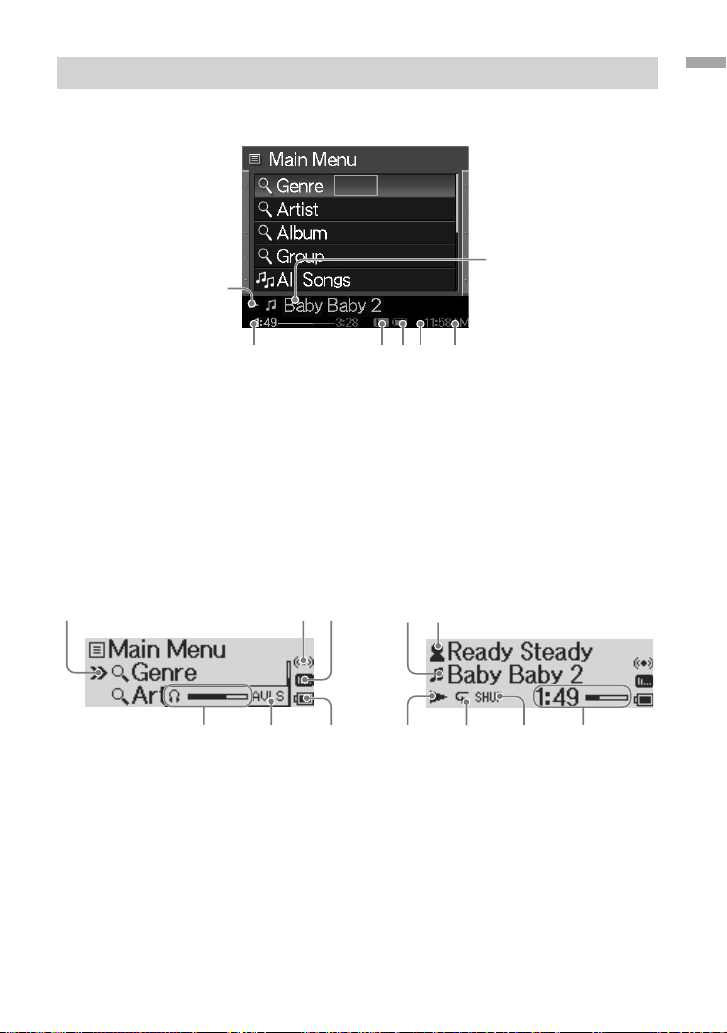
Orientace na obrazovce
1
2
3
Obrazovka přehrávače
1
3
4
56 7
Úvod
2
1 Ikonka režimu přehrávání
2 Název skladby
3 Doba přehrávání
4 Nastavení ekvalizéru
Obrazovka na dálkovém ovládači
Obrazovka hlavní nabídky Obrazovka přehrávání
4
1 Kurzor
2 Ikonka časovače
3 Ikonka ekvalizéru
4 Ukazatel hlasitosti
5 Ikonka AVLS
6 Ikonka stavu dobití akumulátoru
5
5 Ikonka stavu dobití akumulátoru
6 Ikonka časovače
7 Čas
8
7
6
9
0
qa
7 Ikonka skladby/název skladby
8 Ikonka interpreta/alba/jméno
interpreta/název alba
9 Ikonka stavu přehrávání.
0 Ikonka režimu opakování
qaIkonka režimu náhodného výběru
přehrávaných skladeb (SHUFFLE)
qsDoba přehrávání
qs
9
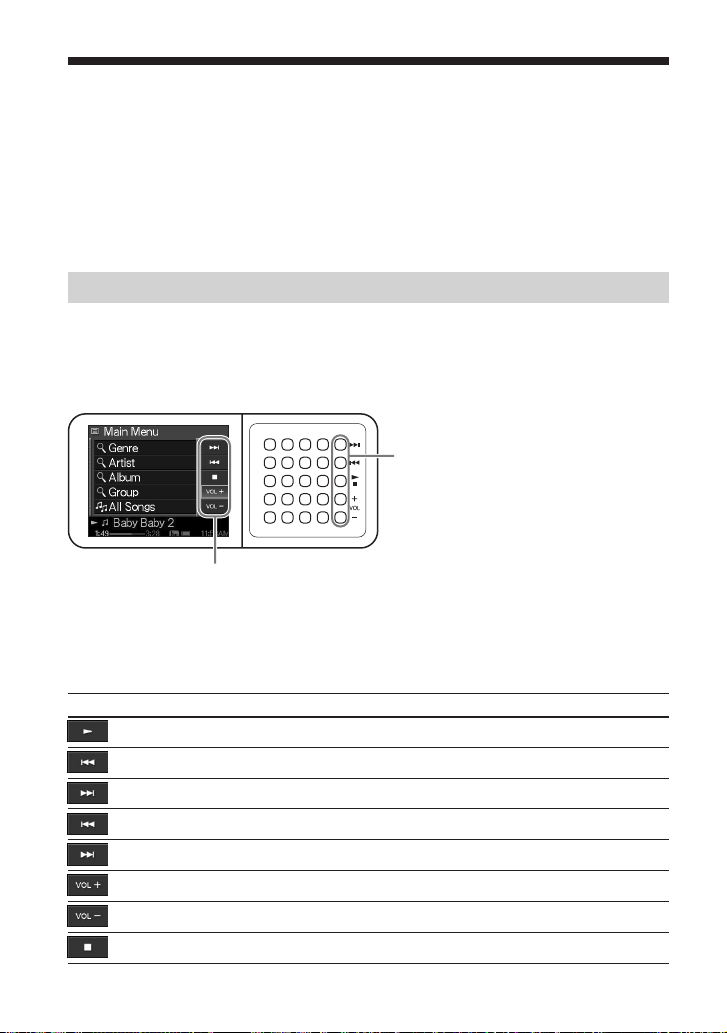
Tlačítka ovladače G-sense
Prostřednictvím ovladače G-sense lze získat přístup k tlačítkům na obrazovce, kterými lze ovládat
různé funkce přehrávače.Tato tlačítka jsou skryta do té doby, než se rozhodnete je vyvolat.
K dispozici jsou následující typy ovládacích tlačítek:
• Tlačítka pro základní funkce přehrávání (na této straně)
• Navigační tlačítka (strana 11)
• Tlačítka pro pokročilé provozní funkce (strana 12)
• Tlačítka pro pokročilé funkce přehrávání (strana 13)
Tlačítka pro základní funkce přehrávání
Tlačítky pro základní funkce přehrávání se ovládá běžné přehrávání hudby jako např. spuštění
a zastavení přehrávání skladeb, přeskočení na další skladbu nebo změna hlasitosti. Tato tlačítka
jsou k dispozici vždy v průběhu přehrávání hudby, dokonce i když nejsou na obrazovce zobrazena.
Tlačítka pro základní funkce přehrávání se zobrazí po stisknutí jakéhokoliv tlačítka v pravé řadě na
ovladači G-sense.
Zde stiskněte
Tlačítka základních funkcí
z Nápověda
Kdykoliv jsou tlačítka základních funkcí přehrávání na ovladači G-sense zapojena, je možné použít také
tlačítko voliče na dálkovém ovladači.
Pohybem prstu nahoru nebo dolu v pravé řadě tlačítek na ovladači G-sense zvolte tlačítko.
Stiskem aktivujte tlačítko.
Tlačítko Funkce
Spustit přehrávání
Přeskočit na začátek právě přehrávané skladby
Přeskočit na začátek následující skladby
(stiskněte a přidržte) Rychlý posun vzad
(stiskněte a přidržte) Rychlý posun vpřed
Zvýšení hlasitosti
Snížení hlasitosti
Zastavit přehrávání.
10
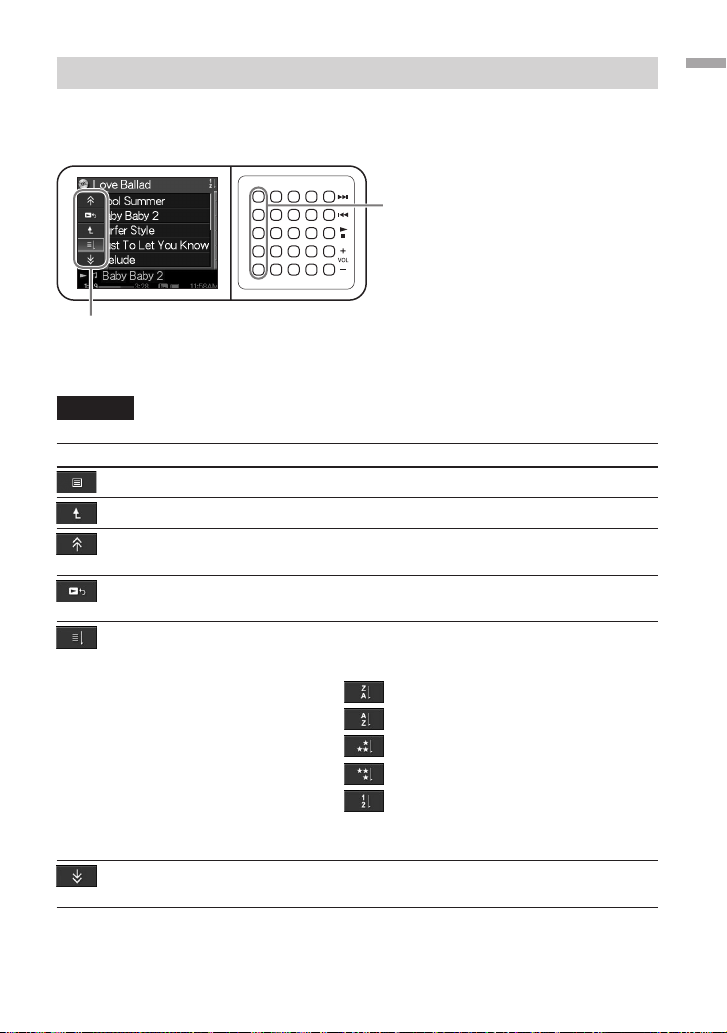
Navigační tlačítka
Prostřednictvím navigačních tlačítek se přesouváte mezi obrazovkami a měníte pořadí
jednotlivých nabídek. Chcete-li zobrazit navigační tlačítka, stiskněte jakékoliv tlačítko
v levé řadě na ovladači G-sense.
Zde stiskněte
Navigační tlačítka
Pohybem prstu nahoru nebo dolů v levé řadě tlačítek na ovladači G-sense zvolte tlačítko.
Stiskem aktivujte tlačítko.
Poznámka
V různých obrazovkách jsou k dispozici různá tlačítka.
Tlačítko Funkce Poznámky
Návrat do hlavní nabídky
Přesun na vyšší úroveň v nabídce
Posunout obrazovku o jednu
stránku vzad
Zobrazit obrazovku přehrávání
pro právě přehrávanou skladbu
Seřaď právě zobrazený seznam
Posunout obrazovku o jednu
stránku vpřed
Každým stisknutím se změní pořadí třídění.
Aktuální třídění je označeno ikonkou v pravém
horním rohu obrazovky:
Abecední pořadí (vzestupné)
Abecední pořadí (sestupné)
Pořadí podle hodnocení (vzestupné)
Pořadí podle hodnocení (sestupné)
Pořadí podle čísla skladby
Při zvolení třídění podle hodnocení se skladby řadí
podle četnosti jejich přehrávání a stavu přehrávání.
Úvod
11
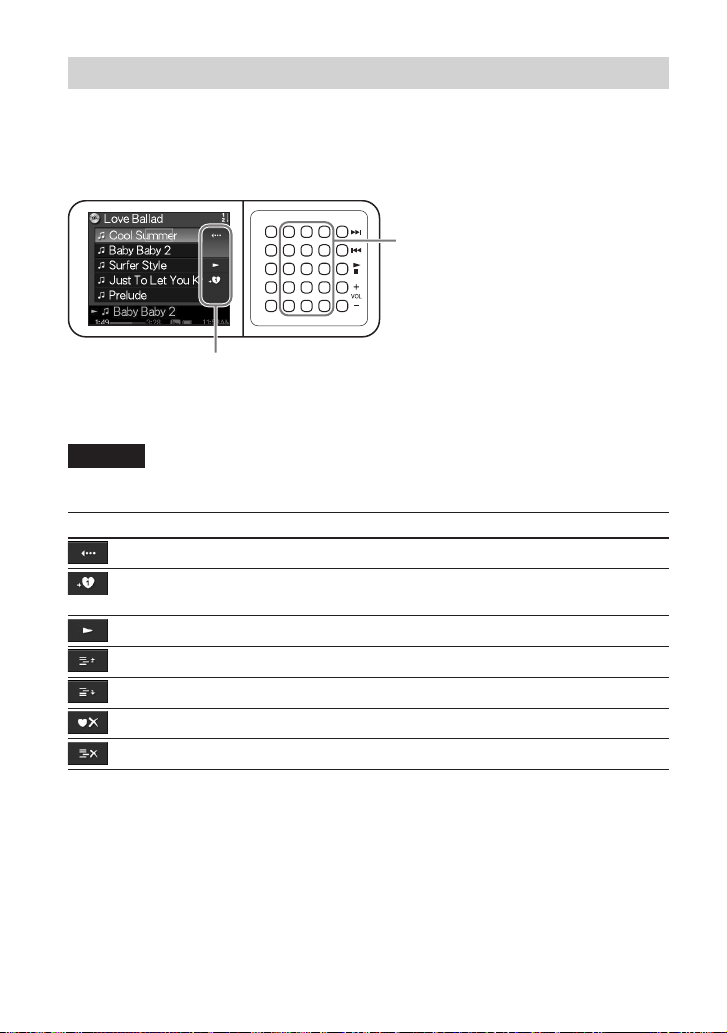
Tlačítka pro pokročilé provozní funkce
Prostřednictvím tlačítek pro pokročilé provozní funkce změníte zobrazený seznam.
Chcete-li zobrazit tlačítka pro pokročilé provozní funkce, přesuňte kurzor na příslušnou položku
v zobrazeném seznamu pohybem prstu nahoru nebo dolů po prostředních třech řadách tlačítek na
ovladači G-sense. Jakmile je kurzor umístěn na požadované položce, stiskněte a přidržte tlačítko,
dokud se nezobrazí tlačítka pro pokročilé provozní funkce.
Stiskněte a přidržte
Tlačítka pro pokročilé
provozní funkce
Jakmile se zobrazí tlačítka pro pokročilé provozní funkce, pohybem prstu nahoru nebo dolů v pravé
řadě tlačítek na ovladači G-sense zvolte tlačítko. Stiskem aktivujte požadované tlačítko.
Poznámka
V různých obrazovkách jsou k dispozici různá tlačítka.
Tlačítko Funkce
Vypněte zobrazení tlačítek pro pokročilé provozní funkce
Přidejte aktuálně zvolenou skladbu nebo album do seznamu
přehrávaných skladeb
Spusťte přehrávání zvolené skladby
Přesuňte zvolenou skladbu výše v seznamu
Přesuňte zvolenou skladbu níže v seznamu
Odstraňte veškeré skladby ze seznamu přehrávaných skladeb
Odstraňte zvolené skladby ze seznamu přehrávaných skladeb
12
